TPLINK 703N 4M刷不死uboot教程
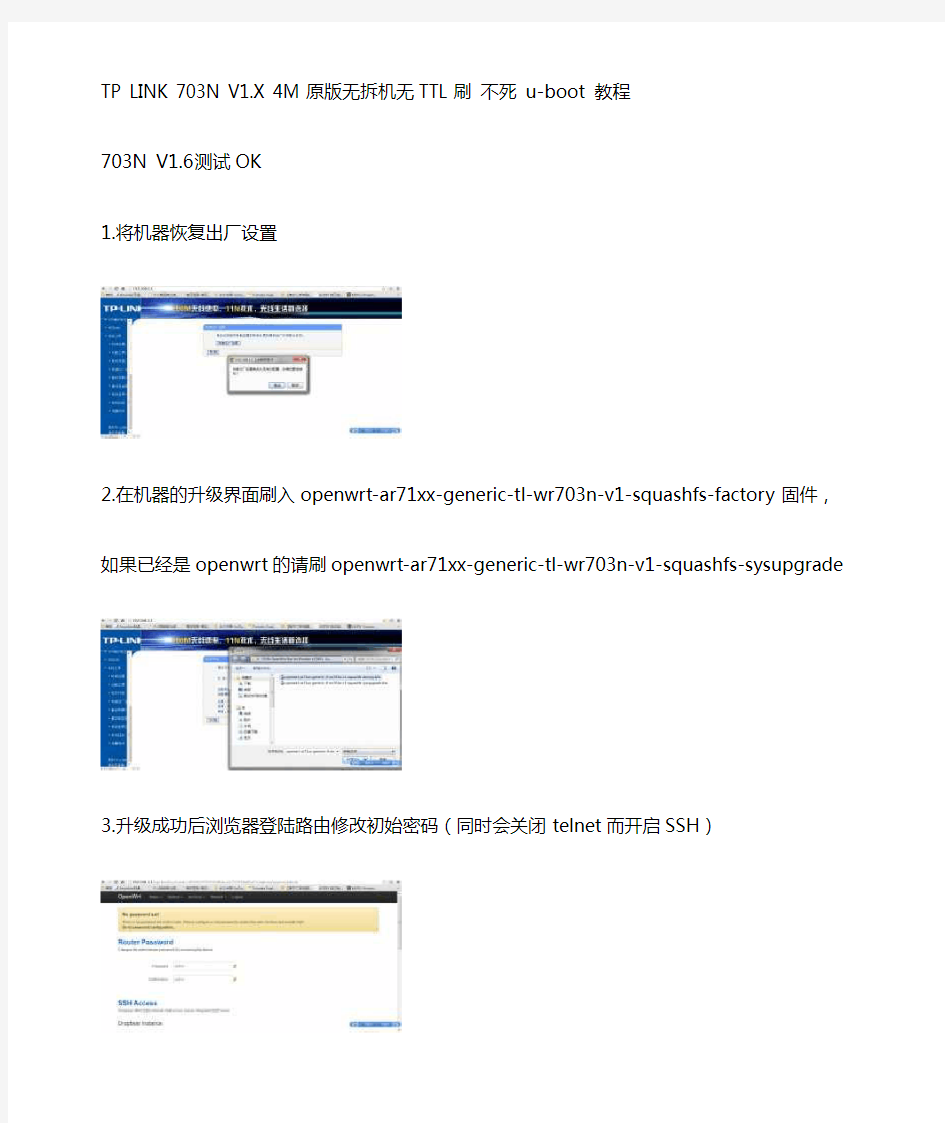

TP LINK 703N V1.X 4M 原版无拆机无TTL刷不死u-boot 教程
703N V1.6测试OK
1.将机器恢复出厂设置
2.在机器的升级界面刷入openwrt-ar71xx-generic-tl-wr703n-v1-squashfs-factory固件,
如果已经是openwrt的请刷openwrt-ar71xx-generic-tl-wr703n-v1-squashfs-sysupgrade
3.升级成功后浏览器登陆路由修改初始密码(同时会关闭telnet而开启SSH)
4.secureCRT登陆路由(用户名root,密码为你刚才修改的密码),运行cd /tmp,
再运行dd if=/dev/mtd0 of=/tmp/uboot.bin(备份原始uboot),以及dd if=/dev/mtd4 of=/tmp/art.bin(备份原始art)
5.winscp登陆路由进入/tmp将备份的原厂uboot及art拷贝到电脑进行备份。
6.winscp删除uboot.bin及art.bin,另外将不死uboot(不死
uboot-tplink703n-EC-88-8F-12-34-56-20130817.bin)通过winscp拷贝到路由的/tmp
7.secureCRT运行cd /tmp进入/tmp目录,再运行mtd -r
write uboot-tplink703n-EC-88-8F-12-34-56-20130817.bin u-boot,刷完机器会自动重启,此时机器已经是不死
uboot了
8.重新开启路由电源前,按住路由上面的reset开关,等机器的LED灯闪烁第四次的时候松开手,机器进入刷机模式,可以升级固件,uboot等,注意,固件大小应该是 3.75MB(3,932,160 字节), uboot大小是128KB。
以上就是升级过程
UBOOT命令详解
常用U-boot命令详解(z) 2010-09-30 15:05:52| 分类:学习心得体会|字号订阅 U-boot发展到现在,他的命令行模式已经非常接近Linux下的shell了,在我编译的 U-boot-2009.11中的命令行模式模式下支持“Tab”键的命令补全和命令的历史记录功能。而且如果你输入的命令的前几个字符和别的命令不重复,那么你就只需要打这几个字符即可,比如我想看这个U-boot的版本号,命令就是“ version”,但是在所有的命令中没有其他任何一个的命令是由“v”开头的,所以只需要输入“v”即可。 [u-boot@MINI2440]# version U-Boot 2009.11 ( 4月04 2010 - 12:09:25) [u-boot@MINI2440]# v U-Boot 2009.11 ( 4月04 2010 - 12:09:25) [u-boot@MINI2440]# base Base Address: 0x00000000 [u-boot@MINI2440]# ba Base Address: 0x00000000 由于U-boot支持的命令实在太多,一个一个细讲不现实,也没有必要。所以下面我挑一些烧写和引导常用命令介绍一下,其他的命令大家就举一反三,或者“help”吧! (1)获取帮助 命令:help 或? 功能:查看当前U-boot版本中支持的所有命令。 [u-boot@MINI2440]#help ?- alias for'help' askenv - get environment variables from stdin base - print or set address offset bdinfo - print Board Info structure bmp - manipulate BMP image data boot - boot default, i.e., run 'bootcmd' bootd - boot default, i.e., run 'bootcmd' bootelf - Boot from an ELF image in memory bootm - boot application image from memory bootp - boot image via network using BOOTP/TFTP protocol
9008救砖教程
Qualcomm HS-USB QDLoader 9008救砖教程 看了一下这个教程,确实不错。如果你的型号不对应,至少可以参考一下。救砖之前先下载好相关的工具和资料。 1、高通QHSUSB_DLOAD驱动(含32位和64位) https://www.360docs.net/doc/0f16143300.html,/detail/benjaminwan/5260544 https://www.360docs.net/doc/0f16143300.html,/share/link?shareid=547069&uk=3071575749 2、QPST_2.7.378 https://www.360docs.net/doc/0f16143300.html,/detail/benjaminwan/5260530 https://www.360docs.net/doc/0f16143300.html,/share/link?shareid=547084&uk=3071575749 3、 A840救砖底层文件 https://www.360docs.net/doc/0f16143300.html,/share/link?shareid=590853&uk=3071575749 4、下载好包含基带等分区的完整卡刷包备用。 高通的CPU内固化了一段引导程序,在手机启动不了时会引导手机进入QHSUSB_DLOAD模式。而手机生产厂家在手机出厂时(手机内的存储器为空),就是在这个模式下写入手机系统等信息。所以理论上来讲,采用高通的CPU的手机是刷不死的,除非有硬件问题。 本文的救砖方法只针对QHSUSB_DLOAD黑砖,其它黑砖无解。 所有步骤开始之前,请确认手机的USB线连接到电脑后置USB口(笔记本电脑则无所谓)。 连接前置USB可能出现一些问题,如:刷到一半自动断开,或刷了1小时都没结束等。 一、如何判断手机是QHSUSB_DLOAD黑砖(同时符合以下条件才是)。 1、在电池电量足够的情况下,手机按住三键组合或按电源键都无法开机,屏幕没有任何显示,为黑屏状态。
REALTEK刷机方法
REALTEK刷机方法 REALTEK是通用板最多的IC方案之一,什么常说的2025 2270 2023 2033 2525 2545 2660 2280 2662 2670 2672 2674 2661 2668等等。 这个有好几个软件,而且使用方法不尽相同。 大致也就分两种,一种是以2120 2122为MCU的板,一种外挂25存储器的板, 2120 2122为MCU的板,选错数据就会刷死,一定要对上板号再说,这个也是1199的弱项,1199刷2120的电视板挑VGA 线,挑电脑操作系统,不能刷机的找找这方面的原因。 1188可以全部搞定REALTEK的,因为他和REALTEK公司的工装是一样的,1188刷2120的板不挑线,不挑电脑操作系统。 另一种常见的是2660 2270 2280 2662,还有2661是单独的一个软件,2670 2672 2674又是一种软件,以串口来刷机的。 REALTEK常用与显示器的板。还要注意2261的刷法又不一样。 REALTEK的软件,方法众多。 选数据一定要看板号,板号不对特别是2120的板,通常会刷死。
外挂25存储器的可以在线读写, 2120的1199不支持在线读。只能写。 先说一下刷机方法吧。 先说以2120为MCU的,通常以2025 2033 2023 2545这些IC来做为VGA转LVDS用的,通用板跳线12 15 线序开关按下去,先插好硬件,再开软件。
软件包中这三个软件内容一样,但支持的软件类型不一样。 支持的文件类型有BIN HEX GFF 鼎科这个,写他的2025V1.4 1.3的板一定要这个软件,不然写完了中间就是一块白的。 写2660就一样的,他有板号,数据不一样的,
TCL P502U刷机_线刷_救砖教程图解
TCL P502U刷机_线刷_救砖教程图解 TCLP502U:下载TCLP502U安卓ROM刷机包,选线刷宝官网。本站所有TCLP502U 刷机包都经过人工审核检测,更有刷机保为您提供刷机保险,让您无忧刷机!。TCLP502U要怎么刷机呢?今天线刷宝小编给大家讲解一下关于TCLP502U的图文刷机教程,线刷教程和救砖教程,一步搞定刷机失败问题,跟着小编一步步做,刷机从未如此简单! TCLP502U 刷机图文教程如下,跟着小编一步一步来,刷机很简单。 1:刷机准备 TCLP502U一部(电量在百分之20以上),数据线一条,原装数据线刷机比较稳定。 刷机工具:线刷宝下载 刷机包:TCLP502U 打开线刷宝,点击“线刷包”(如图2)——在左上角选择手机型号TCLP502U,或者直接搜索P502U
(图2) 2、选择您要下载的包(优化版&官方原版&ROOT版:点击查看版本区别。小编建议选择官方原版。), 3、点击“普通下载”,线刷宝便会自动把包下载到您的电脑上(如图3)。 (图3) 2:解析刷机包
打开线刷宝客户端——点击“一键刷机”—点击“选择本地ROM”,打开您刚刚下载的线刷包,线刷宝会自动开始解析(如图4)。 (图4) 第三步:安装驱动 1、线刷宝在解包完成后,会自动跳转到刷机端口检测页面,在刷机端口检测页面(图5)点击“点击安装刷机驱动”, 2、在弹出的提示框中选择“全自动安装驱动”(图6),然后按照提示一步步安装即可。驱动还是没有装好?没关系,试试手动修改驱动!
(图5) (图6) 第四步:手机进入刷机模式 线刷包解析完成后,按照线刷宝右边的提示操作手机(图7),直到手机进入刷机模式(不知道怎么进?看这里!):
玩家必知的三星NOTE9220 N7000三种刷机方法
从小白到玩家的刷机教程先奉献给大家,为今后发布各个ROM做好准备! 一、刷机准备工作: 1、确认你已经正确安装了三星手机驱动,手机和电脑用数据线连接,手机进入应用程序--开发--打开USB调试,电脑上安装91手机助手或豌豆夹(91或豌豆夹大家都知道哪下载,我就不上传了)接手机会自动下载驱动,或点这里下载: https://www.360docs.net/doc/0f16143300.html,/mzwinstaller/driver/SAMSUNG_USB_Driver_for_Mobile_Phones.exe 2、确保你的手机有足够的电量; 3、已经对手机上的个人资料进行了备份(建议用91手机助或豌豆夹对通讯录、重要短信,常用软件-建议用钛备份软件进行备份); 二、刷机步骤: 第一种:线刷教程: 1、确认以上准备工作已经完成,开始刷机,先刷内 2、手机完全关机,然后同时按住下音量键、HOME键、电源键,等待3秒,出现英文界面
3、再按上音量键,进入界面为绿色机器人,此为线刷机模式 4、下载线三星刷机工具odin3v1.85,解压附件,下载地址: https://www.360docs.net/doc/0f16143300.html,/c0y1tf2a1q 5、软件会自动识别你的手机,识别成功后会在ID:COM处显示黄色,然后选择对应的刷
机包文件,下边详细图解:(港行或欧版单独的压缩包可以采用以下)
国行刷机包选择文件的以下这样 提示:其实上边的步骤就是详细的电脑Odin刷机步骤,一般官方刷机包大多采用这种刷机方法。
第二种:卡刷教程:(也可以说是自制recovery的CWM内核刷机 方法) 1、下载自制recovery的CWM内核包,这里推荐HDVS大的(下载地址:https://www.360docs.net/doc/0f16143300.html,/c0djxjdiqp 解压后用三星刷机工具odin3v1.85,打开并USB线连接手机,在关机情况下连接电脑,在刷机工具的PDA里选择这个自制recovery的CWM内核包,运行刷机重启就可以。 另外提示:大家这个是港版内核包,自带ROOT,不需要大家再ROOT,大家国行机为了保修或是喜欢国行原版ROM,就可以用这个单独的ROOT软件进行破解,下载地址: https://www.360docs.net/doc/0f16143300.html,/c07a5f06af 注意:卡刷之前必须先双WIPE (1)、双wipe,即两个wipe是指wipe data/factory reset与wipe cache partition。双wipe目的是彻底清楚手机里的数据。 (2)、CMw是ClockworkMod Recovery的缩写,其实是一种刷机模式。 那如何使用CMw双wipe呢?其实很简单,关机状态下,同时按住“音量上 键”+“HOME”+“电源键”即可进入CMw, wipe data/factory reset——Yes——delete all user data。 wipe cache partition——Yes-Wipe Cache。 如下图:
u-boot启动分析
背景: Board →ar7240(ap93) Cpu →mips 1、首先弄清楚什么是u-boot Uboot是德国DENX小组的开发,它用于多种嵌入式CPU的bootloader程序, uboot不仅支持嵌入式linux系统的引导,当前,它还支持其他的很多嵌入式操作系统。 除了PowerPC系列,还支持MIPS,x86,ARM,NIOS,XScale。 2、下载完uboot后解压,在根目录下,有如下重要的信息(目录或者文件): 以下为为每个目录的说明: Board:和一些已有开发板有关的文件。每一个开发板都以一个子目录出现在当前目录中,子目录存放和开发板相关的配置文件。它的每个子文件夹里都有如下文件(以ar7240/ap93为例): Makefile Config.mk Ap93.c 和板子相关的代码 Flash.c Flash操作代码 u-boot.lds 对应的链接文件 common:实现uboot命令行下支持的命令,每一条命令都对应一个文件。例如bootm命令对应就是cmd_bootm.c cpu:与特定CPU架构相关目录,每一款Uboot下支持的CPU在该目录下对应一个子目录,比如有子目录mips等。它的每个子文件夹里都有入下文件: Makefile Config.mk Cpu.c 和处理器相关的代码s Interrupts.c 中断处理代码 Serial.c 串口初始化代码 Start.s 全局开始启动代码 Disk:对磁盘的支持
Doc:文档目录。Uboot有非常完善的文档。 Drivers:Uboot支持的设备驱动程序都放在该目录,比如网卡,支持CFI的Flash,串口和USB等。 Fs:支持的文件系统,Uboot现在支持cramfs、fat、fdos、jffs2和registerfs。 Include:Uboot使用的头文件,还有对各种硬件平台支持的汇编文件,系统的配置文件和对文件系统支持的文件。该目下configs目录有与开发板相关的配置文件,如 ar7240_soc.h。该目录下的asm目录有与CPU体系结构相关的头文件,比如说mips 对应的有asm-mips。 Lib_xxx:与体系结构相关的库文件。如与ARM相关的库放在lib_arm中。 Net:与网络协议栈相关的代码,BOOTP协议、TFTP协议、RARP协议和NFS文件系统的实现。 Tools:生成Uboot的工具,如:mkimage等等。 3、mips架构u-boot启动流程 u-boot的启动过程大致做如下工作: 1、cpu初始化 2、时钟、串口、内存(ddr ram)初始化 3、内存划分、分配栈、数据、配置参数、以及u-boot代码在内存中的位置。 4、对u-boot代码作relocate 5、初始化malloc、flash、pci以及外设(比如,网口) 6、进入命令行或者直接启动Linux kernel 刚一开始由于参考网上代码,我一个劲的对基于smdk2410的板子,arm926ejs的cpu看了N 久,启动过程和这个大致相同。 整个启动中要涉及到四个文件: Start.S →cpu/mips/start.S Cache.S →cpu/mips/cache.S Lowlevel_init.S →board/ar7240/common/lowlevel_init.S Board.c →lib_mips/board.c 整个启动过程分为两个阶段来看: Stage1:系统上电后通过汇编执行代码 Stage2:通过一些列设置搭建了C环境,通过汇编指令跳转到C语言执行. Stage1: 程序从Start.S的_start开始执行.(至于为什么,参考u-boot.lds分析.doc) 先查看start.S文件吧!~ 从_start标记开始会看到一长串莫名奇妙的代码:
通用Android救砖教程
通用Android救砖教程 安卓刷机对于一些安卓手机的高级用户来说已经是家常便饭了,很多新手也都跟着教程轻松了学会刷机、升级系统,也都开始经常在网上搜罗一些自制的系统进行刷机,体验新系统带来的新感觉。但是有句古话叫常在河边走,哪有不湿鞋。对于经常刷机的Android机友来说,难免会运气不好碰到刷机失败损坏recovery程序导致手机无法启动的情况,当然也有可能是root后乱删程序,要么是刷机刷错了包等等。安卓手机变砖怎么办? 一:首先要在电脑上安装配置AndroidSDK. 刷机失败后手机变砖无法在手机上完成操作,此时就需要借助AndroidSDK工具,所以你必须在操作的电脑上下载并安装Android SDK程序。 二:然后我们需要安装Android手机USB驱动程,安装完AndroidSDK后就可以把手机通过USB线缆连接至电脑,开启手机电源后电脑会提示安装设备驱动程序。 需要提醒的是不要让系统自动查找驱动程序安装,选择自定义驱动程序位置,因为已经安装了AndroidSDK,驱动程序的位置默认为AndroidSDK的安装目录下的usb_driver子目录,选择从这个目录安装驱动程序。如果之前安装过了驱动,手机可以和电脑连接的,就跳过这步吧。 三:接着下载一个对应你的机型可用的ecovery程序变砖以后的Android手机能否复活的关键就是Recovery程序,因为只要还能进入recovery恢复模式,就意味着你可以再次通过recovery刷写新的ROM,也就相当于是给电脑重新安装操作系统,这样就能重新进入系统了,也就以为着我们可以再次进入手机操作界面了。 Android平台有很多可用的recovery程序,不同的机型也都使用着不同的recovery,大家一定要根据自己的手机型号来寻找,针对不同手机型号有不同版本的程序,下载时注意和手机型号匹配这样才能保证安全可靠。把下载的recovery程序放在某一目录备用,例如:c:recovery.img。 四:下面要重新给变砖的手机安装recovery程序(重要步骤)在电脑上打开命令提示符(在Windows系统中选择──开始──运行──输入cmd,然后按回车)。 输入#adb devices回车,如果会显示出一串序列号说明手机已经正常连接电脑了。在命令提示符使用cd命令切换到recovery程序所在的目录。然后输入下面的命令: #adb rebootbootloader 回车后手机应该会进入fastboot模式,然后再输入执行下面的命令把recovery程序安装到手机上。
[原创]完美救砖:大神F1极速版变砖、无法开机进rec模式、奇兔刷机失败转圆圈等
[原创]完美救砖:大神F1极速版变砖、无法开机进rec模式、奇兔刷 机失败转圆圈等(线刷) 你是否还在为心爱的机子由于无法root而忍受预装的各种app弹窗发愁?你是否在为由于各种原因导致的手机变砖无法保修而恼火?你是由于自己的手贱使用奇兔刷机,最后卡住recovery界面不停转圈圈无法完成刷机而捉狂? 如果你遇到过上述其中一种情况,那么恭喜你,你可以放心的拯救爱机!让它满血复活! 首先:酷派大神F1极速版8297-T01/02刷机前准备工作 1、优先推荐32位XP、win7操作系统,我使用的win7 32位操作系统;最好不用64位系 统,否则你会遇到各种蛋疼问题;(很重要) 2、安卓USB数据线一根,推荐原装数据线;(废话,必须的) 3、电脑上要先安装手机的驱动程序;(成败的关键) 4、下载刷机升级包(.CPB结尾的文件)我下载的是4.4.036.P1.8297-T02这个版本。 (1)4.4.036.P1.8297-T02 下载地址:http://bbs.coolpad.co(括号删除)m/thread-4764797-1-1.html (2)4.4.027.P1.8297-T02 下载地址:http://bbs.coolpad.c(括号删除)om/thread-4734820-1-1.html (3)酷派手机升级助手、酷派手机驱动: 下载地址:http://pan.baidu.c(括号删除)om/s/1o63hZDo
温馨提示:只要准备好这3个文件即可 一、安装大神F1极速版手机驱动(重点!):
二、安装酷派手机升级助手 1、双击运行酷派手机升级助手V1.89_141231.exe进行安装 2、直接点击NEXT进入下一步
6850三种刷机方法
目前已经整理三种刷机方法: 本贴为新手刷机辅导贴,将目前所有6850刷机方法罗列,请自行选择合适方法,刷机有风险,请慎重进行。 一、最新刷机法,据说能避免一些奇怪的问题,主要是手机拔电池可以清除手机缓存。(摘抄自eye_omega原帖) 内容来源,详情见贴: https://www.360docs.net/doc/0f16143300.html,/showthread.php?t=78427 大致步骤如下: 1 、进三色屏,同时按“音量下” -> “电源键” ->“捅PP(手机USB接口边上的小圆孔,需要用触笔按)”(下方显示series) 2 、连接上PC(此时显示USB),拔掉电池(由USB供电,请确保USB连接的可靠性) 3、开始刷机,并请留意过程。 4 、准备!到100%后,手机黑屏断开、PC提示完成时,拔掉USB (断电、避免手机启动),断电后可顺便按几次电源键。 5、等几秒钟,放回电池(不要开机)
6 、硬起:依次按住!“音量下” -> “圆圈” ->“电源键” 不放。 【注:如果此时手机振了一下,说明硬起不成功,拔电池重进第5步】 7 、待出现“恢复出厂设置”的提示后,按“音量上”,恢复完成后,再按“音量上”重启。 8、此时不要按任何按键!等待手机自动跑完及自动重启(可以触摸屏幕防止关屏) 9、出现屏幕校正提示“点击屏幕....” 后,等待几秒再点屏幕进行校正(注意十字架的移动应该很快,如果发生停滞、延时,请回到第6步),启动后手机可正常使用。 二、经典线刷: 1、手机用USB连上电脑,安装过微软同步软件的,同步那个圈圈应该是绿色的。 2、打开刷机程序,刷机包中应包含执行文件以及nbh文件,或者直接打包成exe执行文件的,其实都一样,在刷机之前会自释
Uboot如何向内核传递参数
Uboot如何向内核传递参数 一:启动参数的传递过程 启动参数是包装在数据结构里的,在linux kernel启动的时候,bootloader把这个数据结构拷贝到某个地址, 在改动PC跳向内核接口的同时,通过通用寄存器R2来传递这个地址的值,下面这句话就是uboot跳向linux kernel的代码(bootm命令) theKernel (0, bd->bi_arch_number, bd->bi_boot_params); thekernel其实不是个函数,而是指向内核入口地址的指针,把它强行转化为带三个参数的函数指针,会把三个 参数保存到通用寄存器中,实现了向kernel传递信息的功能,在这个例子里,会把R0赋值为0,R1赋值为机器号 R2赋值为启动参数数据结构的首地址 因此,要向内核传递参数很简单,只要把启动参数封装在linux预定好的数据结构里,拷贝到某个地址(一般约定俗成是内存首地址+100dex) 二:启动参数的数据结构 启动参数可保存在两种数据结构中,param_struct和tag,前者是2.4内核用的,后者是2.6以后的内核更期望用的 但是,到目前为止,2.6的内核也可以兼容前一种结构,两种数据结构具体定义如下(arm cpu): struct param_struct { union { struct { unsigned long page_size; /* 0 */ unsigned long nr_pages; /* 4 */ unsigned long ramdisk_size; /* 8 */ unsigned long flags; /* 12 */ #define FLAG_READONLY 1 #define FLAG_RDLOAD 4 #define FLAG_RDPROMPT 8 unsigned long rootdev; /* 16 */ unsigned long video_num_cols; /* 20 */ unsigned long video_num_rows; /* 24 */ unsigned long video_x; /* 28 */ unsigned long video_y; /* 32 */ unsigned long memc_control_reg; /* 36 */ unsigned char sounddefault; /* 40 */ unsigned char adfsdrives; /* 41 */ unsigned char bytes_per_char_h; /* 42 */ unsigned char bytes_per_char_v; /* 43 */ unsigned long pages_in_bank[4]; /* 44 */ unsigned long pages_in_vram; /* 60 */
OPPO 1105(电信4G) 线刷教程_刷机教程图解,救砖教程
OPPO 1105(电信4G)线刷教程_刷机教程图解,救砖教程 OPPO1105:在本篇教程内,小编为大家整理分享OPPO1105线刷刷机教程,以及官方的ROM包下载,他是一款简单易学的刷机教程,全程中文界面,简单易懂,只要跟着下面的步骤耐心操作,相信很容易上手,下面是详细的OPPO1105线刷刷机教程,一起来学习吧。本站所有OPPO1105ROM刷机包都经过人工审核检测,更有刷机保为您提供刷机保险,让您无忧刷机!。那么OPPO1105要怎么刷机呢?今天线刷宝小编给大家讲解一下关于OPPO1105的图文刷机教程,线刷教程和救砖教程,一步搞定刷机失败问题,跟着小编一步步做,刷机从未如此简单! OPPO1105(电信4G):屏占比较低,机身较为厚重,上市时间:2014年11月主屏尺寸:4.5英寸后置摄像头:500万像素前置摄像头:200万像素RAM:1GBROM:4GB 搭载高通骁龙410(MSM8916)CPU。这款手机要怎么刷机呢?请看下面的教程。1:刷机准备 OPPO1105(电信4G)一部(电量在百分之20以上),数据线一条,原装数据线刷机比较稳定。 刷机工具:线刷宝下载 刷机包:OPPO1105(电信4G)刷机包 1、打开线刷宝,点击“线刷包”(如图2)——在左上角选择手机型号OPPO1105,或者直接搜索1105
(图2) 2、选择您要下载的包(优化版&官方原版&ROOT版:点击查看版本区别。小编建议选择官方原版。), 3、点击“普通下载”,线刷宝便会自动把包下载到您的电脑上(如图3)。 (图3)
2:解析刷机包 打开线刷宝客户端——点击“一键刷机”—点击“选择本地ROM”,打开您刚刚下载的线刷包,线刷宝会自动开始解析(如图4)。 (图4) 第三步:安装驱动 1、线刷宝在解包完成后,会自动跳转到刷机端口检测页面,在刷机端口检测页面(图5)点击“点击安装刷机驱动”, 2、在弹出的提示框中选择“全自动安装驱动”(图6),然后按照提示一步步安装即可。
路由器TTL线刷机教程
路由器TTL线刷机教程 TTL线刷机前的准备 1. 购买USB转TTL线,价格一般在12到20之间。 2. 在PC上装好TTL线驱动(一定要先装驱动在将TTL线插到电脑上)。 3. 认识TTL线。TTL线一头是USB接口,另外一头一般有4个带杜邦头的插管,分别是GND、RX、TX、VCC,一般GND是黑色,VCC是红色,其他是RX和TX,不清楚的一定要咨询卖家。见下图,你手上的TTL线可能与我提供的图片不同。 4. 下载并安装SecureCRT v6. 5.8.380 汉化版,SecureCRT-v 6.58H.rar下载地址: https://www.360docs.net/doc/0f16143300.html,/file/f672fcb574安装好后,我们在PC windows上打开设备管理器,点开端口,我们能看到COM x已经作为TTL通信口。(根据每台电脑的具体情况,COM口会不一样,大多数会是COM2口,我自己的是COM5口,需要自己去设备管理器里查看) 如上图那样选中Prolific USB-to Serial Comm Port (COMx), 鼠标右键弹出菜单, 选择属性,然后如下图那样进行设置
5. 拆开机器。初看上去,设备的后盖一般是看不到螺钉的。但后盖4个角上一般都有4个圆形的海绵垫片,螺钉就藏在下面,请先去除之,然后拧开螺钉,打开后盖,我们就能看到电路板了。下面就请在电路上寻找TTL插针,4 个插针是并排的,一般而言,电路板上只有这样一组并排插针,所以并不难找。请注意并排插针的引脚标注GND,标有GND的插针就是GND。而靠近GND右边一般都是RXD插针,其他依次是TXD、VCC插针。请将TTL 线的GND的细长型插管插到GND插针上。TTL线的RXD插到RXD插针上,TXD也如此办理。但VCC插针请不要插,千万小心。 上面我们描述的是一般规律,但也有例外。 RG100A-AA、DCHG-800-A、G120-T、HA910、H108Bv1.2电路板上TTL的GND右边依次是RXD、TXD、但VCC却在GND左边,其详细接线图请参考https://www.360docs.net/doc/0f16143300.html, 站长yesdong 提供的示意图:
v975m普通刷机及救砖教程
官方刷机方法: 固件更新步骤: 1.下载的固件包,请解压出来下面几个文件: update.zip aml_autoscript factory_update_param.aml recovery.img u-boot.bin 2.准备一张TF卡,容量在16GB以下,然后把TF卡在电脑上格式化成FAT或FAT32格式。 3.请把前面解压出来的文件全部复制到TF卡上。 4.平板电脑在关机状态下,插入TF卡。 特别提醒: 如果平板电脑的关机菜单上有【下次快速开机】这个选项,请在关机时不要勾选,否则无法刷机。如果没有这个选项,可以忽略这一步。 5.按住平板电脑的音量+键不放,然后按开机键,待平板电脑的屏幕上显示一个绿色小机器人时,松开按键,平板开始自动更新。 6.待平板电脑再次开机时,升级完成。 注意事项: 1.建议平板电脑的电量在60%以上,防止电量不足引起升级失败。 2.请先备份重要的个人资料,防止文件丢失。 3.绿色小机器人消失以后,大概会黑屏1-2分钟左右才出现更新界面,这时请耐心等待,不要做其它操作。 4.如果绿色小机器人消失以后,不出现刷机界面,有可能是没有认到TF卡,请替换一张TF 卡试试。 ====================================================================== 本教程只适用于V975M:能开机或者已经变成砖头无法开机的V975M都可以用以下方法升级。 先下载烧录启动包https://www.360docs.net/doc/0f16143300.html,/s/1kTHQJ3p 下载到台式电脑或笔记本上并解压出来 1.准备一张TF卡,16G及其以下,用读卡器将内存卡连接到电脑上 2.运行烧录启动包内解压出来的SDcardMaker_uboot.exe 选择磁盘:这里选择TF卡的盘符 是否格式化:是 选择bin文件:选择烧启启动包里的uboot.bin文件(如下图) 点击制作启动卡按钮,提示完成即可。
小米手机5种刷机方法图解
小米手机5种刷机方法图解 详细视频教程:点击此处 小米手机怎么刷机?小米手机5种刷机方法图解小米手机刷机可以分为:OTA无线升级;升级包本地升级;完整包本地升级;刷入其他系统ROM;其他系统下的刷机操作(非MIUI系统刷回MIUI或其他系统)。下面我将会给大家详细图解每一种刷机方式。 工具/原料 小米手机 小米手机刷机教程一:MIUI在线完整包升级 MIUI完整包升级不需要清除数据,降级需要清除数据。 第一步:MIUI在线完整包升级推荐在WLAN或3G环境下进行,点击小米手机桌面上系统更新程序。第二步:登陆你的小米帐户,米聊、小米论坛、MIUI大本营都可以相信你懂的!第三步:点击点击菜单键弹出菜单,点击下载最新版完整包,你就会看到本周开发组的更新日志了,点击下载完整包。第四步:先让ROM飞一会,点击立即升级〉(确保做好相应的系统备份)开始升级〉升级完毕之后〉重启进入新系统之后确认,看吧就是这么轻松!
小米手机刷机教程二:OTA升级 每周五都是小米的橙色星期五,因为小米手机开发版会迎来每周一次的例行更新,修复之前的bug,新增更实用的功能。那么如何进行OTA升级操作呢? 1,每周五下午(特殊情况除外),小米手机会接到OTA升级通知。2,如果你比较心急,可以点击“系统更新”,会显示新版本的消息。 3,点击进入,开始下载过程,完成后,显示如下界面。 4,点击“立即更新”,弹出如下对话框,点击“”开始升级“按钮。 5,升级过程大约持续45秒,升级完成后出现如下对话框。 6,点击“重启进入新系统”,在新对话框中点击确定。 7,重启进入新系统,会提示您刷机成功。8,点击进入后可以了解本次更新的详情。
uboot启动常见的错误汇总
【uboot启动常见的错误汇总】 1. operating at 100M full duplex mode *** ERROR: `ethaddr' not set dm9000 i/o: 0x5000000, id: 0x90000a46 DM9000: running in 16 bit mode MAC: 00:00:00:00:00:00 operating at 100M full duplex mode Wrong Image Format for bootm command ERROR: can't get kernel image! 原因是:没有设置mac地址,需要重新设置 setenv ethaddr 01:02:03:04:05:06 saveenv/save 2.在开发板上ping ubuntu的ip地址ping不通 1.网线没插 2.ubuntu没有打开 3.ping 的过程中,ubuntu会扫描ip地址,会一直去获取ip地址,但是开发板没有分配ip地址的权利,也就是ubuntu获取不了ip地址,同时查看ubuntu 的ip地址是没有的。 1.设置临时的ip地址 sudo ifconfig eth0 192.168.1.* 2.永久生效 在ubuntu的右上角添加静态ip地址。 3.发现ubuntu的右上角网络图标类似于wifi的图标,如何将这个图标改成网络的 图标 sudo /etc//init.d/network-manager restart 如何执行之后,还是wifi图标 sudo vi /etc/NetworkManager/NetworkManager.conf managed=false false --->true sudo /etc//init.d/network-manager restart 如果执行之后,还是wifi图标 重启系统 4.你的pc电脑已经打开wifi网,需要将无线网关闭 5.虚拟机网卡设置出错,需要将nat设置为桥接 6.换开发板
华为 P6-C00线刷教程_刷机教程图解,救砖教程
华为P6-C00线刷教程_刷机教程图解,救砖教程 华为P6-C00:下载华为P6-C00安卓ROM刷机包,选线刷宝官网。本站所有华为P6-C00ROM刷机包都经过人工审核检测,更有刷机保为您提供刷机保险,让您无忧刷机!。华为P6-C00要怎么刷机呢?今天线刷宝小编给大家讲解一下关于华为P6-C00的图文刷机教程,线刷教程和救砖教程,一步搞定刷机失败问题,跟着小编一步步做,刷机从未如此简单! 华为P6-C00:主屏4.7英寸1280x720,800万像素,操作系统是Android4.2。这款手机要怎么刷机呢?请看下面的教程。 1:刷机准备 华为P6-C00一部(电量在百分之20以上),数据线一条,原装数据线刷机比较稳定。 刷机工具:线刷宝下载 刷机包:华为P6-C00刷机包 1、打开线刷宝,点击“线刷包”(如图2)——在左上角选择手机型号华为P6-C00,
或者直接搜索华为P6-C00 (图2) 2、选择您要下载的包(优化版&官方原版&ROOT版:点击查看版本区别。小编建议选择官方原版。), 3、点击“普通下载”,线刷宝便会自动把包下载到您的电脑上(如图3)。 (图3)
2:解析刷机包 打开线刷宝客户端——点击“一键刷机”—点击“选择本地ROM”,打开您刚刚下载的线刷包,线刷宝会自动开始解析(如图4)。 (图4) 第三步:安装驱动 1、线刷宝在解包完成后,会自动跳转到刷机端口检测页面,在刷机端口检测页面(图5)点击“点击安装刷机驱动”, 2、在弹出的提示框中选择“全自动安装驱动”(图6),然后按照提示一步步安装即可。
(图5) (图6) 第四步:手机进入刷机模式 线刷包解析完成后,按照线刷宝右边的提示操作手机(图7),直到手机进入刷机模式(不知道这么进?看这里!):
手机刷机常用四种方法
刷机常用方法 刷机一般分为四种,分别是软刷、厂刷、线刷和卡刷,四种方法都有其不同的特点,机友们可根据自身情况以及手机情况选择不同的方式。 1.软刷 软刷无疑是四种刷机方法中最简单的一种,软刷是指通过下载一键刷机助手进行刷机,以刷机精灵为例,你只要在手机上下载安装一个刷机精灵,它就可以帮你实现自动安装设备驱动、自动获取ROOT权限、自动刷入Clockworkmod Recovery以完成您的Android设备系统升级以及刷入第三方系统。还可以通过它内置的ROM市场找到适合于您设备的第三方系统。这种刷机方法也被称为“傻瓜式”刷机,类似的还有甜椒刷机助手、卓大师、绿豆刷机神器等,嫌麻烦又对刷机不了解的朋友可以选择这种方法。 2.厂刷 厂刷顾名思义就是送到厂家去进行刷机,一般这样做的都是手机已经无法启动或者坏了,厂刷相对来说比较安全,毕竟是由专业人士来操作。但是它花费的时间比较久,一来一回再加修理不知道要花掉多少时间,如果你对你的手机已经没办法了或者是不急着用它就可以实行厂刷,否则不建议用这种方法,而且如果手机是刷机弄坏的是不享受三包政策的,如果没有绝对的把握最好等到手机包修期过了再刷机。 3.线刷 线刷是指通过计算机上的线刷软件把刷机包用数据线连接手机载入到手机内存中,使其作为“第一启动”的刷机方法。线刷软件都为计算机软件,一般来说不同手机型号有不同的刷机软件,所以可根据手机型号来下载相关的线刷软件。线刷一般是官方所采取的升级方式,主要用来刷固件,如果手机故障造成无法开机等情况,我们可以考虑使用线刷来拯救手机,对于手机的系统分区只能通过线刷来进行。
4.卡刷 卡刷一般是用来升级的,用这种方式刷机会更稳定,不至于受到断电、数据线意外拔出等问题的影响。卡刷时常用软件有:一键ROOT VISIONary(取得root)、固件管理大师(用于刷recovery)等(或有同样功能的软件)。对刷机比较有经验的朋友一般会选择这种方法来进行刷机,因为它灵活度比较高,容易掌握。 以上这四种方法最简单的是软刷,最安全的是卡刷,最强大是线刷,最灵活的是卡刷,每种方式各有千秋,关键在于你的选择。 推广阅读:高薪职业
uboot_freescale_imx51_start.s_详解
/* * *Purpose: the document is used to learn detailed information aboutimx51 cpu start.S, *referring to some documents on websites. *file address: U-boot-2009.08/Cpu/Arm_cortexa8/start.S * * writer: xfhai 2011.7.22 * *Instruction: *1.@xxxx : indicates annotation *2./***** *** *****/ : stand for code in my files *3.instructions refers to code not included in my file * */ Section 1: uboot overview 大多数bootloader都分为stage1和stage2两部分,u-boot也不例外。依赖于CPU体系结构的代码(如设备初始化代码等)通常都放在stage1且可以用汇编语言来实现,而stage2则通常用C语言来实现,这样可以实现复杂的功能,而且有更好的可读性和移植性。 1、Stage1 start.S代码结构 u-boot的stage1代码通常放在start.S文件中,他用汇编语言写成,其主要代码部分如下:==> (1)定义入口。由于一个可执行的Image必须有一个入口点,并且只能有一个全局入口,通常这个入口放在ROM(Flash)的0x0地址,因此,必须通知编译器以使其知道这个入口,该工作可通过修改连接器脚本来完成。 ==>(2)设置异常向量(Exception Vector)。 ==>(3)设置CPU的速度、时钟频率及终端控制寄存器。 ==>(4)初始化内存控制器。 ==>(5)将ROM中的程序复制到RAM中。 ==>(6)初始化堆栈。 ==>(7)转到RAM中执行,该工作可使用指令ldr pc来完成。 2、Stage2 C语言代码部分 lib_arm/board.c中的start arm boot是C语言开始的函数也是整个启动代码中C语言的主函数,同时还是整个u-boot(armboot)的主函数,该函数只要完成如下操作: ==>(1)调用一系列的初始化函数。 ==>(2)初始化Flash设备。 ==>(3)初始化系统内存分配函数。 ==>(4)如果目标系统拥有NAND设备,则初始化NAND设备。 ==>(5)如果目标系统有显示设备,则初始化该类设备。 ==>(6)初始化相关网络设备,填写IP、MAC地址等。 ==>(7)进去命令循环(即整个boot的工作循环),接受用户从串口输入的命令,然后进行相应的工作。
乐视 乐2(X520)线刷教程_刷机教程图解,救砖教程
乐视乐2(X520)线刷教程_刷机教程图解,救砖教程 乐视乐2(X520):对于很多安卓手机的玩家来说,刷机可能是玩机的乐趣之一了,小编整体的本篇教程,图文并茂,一步一步的教大家如何快速的完成乐视乐2(X520)刷机过程,无论您是刷机达人还是小白用户,我相信我们的刷机教程一定让您耳目一新,无论您是升级还是救砖,跟着教程操作,刷机就是如此简单,我们官网的每一个刷机包都经过认证,让您刷机无烦恼,跟着小编刷起来,您会觉得刷机从未如此简单。 乐视乐2(X520):上市时间:2016年,主屏尺寸:5.5英寸1920*1080像素,摄像头前:800万像素,后:1600万像素,CPU型号:高通MSM8976八核64位处理器1.8Ghz。这款手机要怎么刷机呢?请看下面的教程。 1:刷机准备 乐视乐2(X520)一部(电量百分之20以上),数据线一条,原装数据线刷机比较稳定。 刷机工具:线刷宝下载 刷机包:乐视乐2(X520)刷机包 1、打开线刷宝,点击“线刷包”(如图2)——在左上角选择手机型号乐视X520,或者直接搜索X520
(图2) 2、选择您要下载的包(优化版&官方原版&ROOT版:点击查看版本区别。小编建议选择官方原版。), 3、点击“普通下载”,线刷宝便会自动把包下载到您的电脑上(如图3)。 (图3)
2:解析刷机包 打开线刷宝客户端——点击“一键刷机”—点击“选择本地ROM”,打开您刚刚下载的线刷包,线刷宝会自动开始解析(如图4)。 (图4) 第三步:安装驱动 1、线刷宝在解包完成后,会自动跳转到刷机端口检测页面,在刷机端口检测页面(图5)点击“点击安装刷机驱动”, 2、在弹出的提示框中选择“全自动安装驱动”(图6),然后按照提示一步步安装即可。
刷机方法
第一步:准备 首先,刷机需要4样必不可少的道具,1、E63一部。2、电脑一台。3、数据线一条。4、刷机软件。 我用的是凤凰刷机2008破解版,这个可以去百度或者迅雷搜索,大概115M,在下载的同时,我们来做以下准备 1、备份数据。用PC套件将通讯录等数据同步到计算机,或者用E63名片夹再带的备份功能,备份到储存卡上,也可以,我用的第二种。备份的名片在 X:\Others\Contacts下(X为你卡在电脑的盘符) 2、情景模式调成标准,这个是非常必要的,不过建议还是先用*#7370# 格下手机,密码12345 3、功能表--工具--设置--常规----安全性设置---手机SIM卡---键盘自动闭锁前的时间---未定义。 4、解除密码(如果设置了密码)。SIM卡密码,存储卡密码都需要解除了,以防刷机失败。没有设置密码的不用考虑这个。 5、电池电量要充足。不用解释这个了。 6、格式化存储卡。格式化之前可以将存储卡内容做个备份,然后格式化。 7、安装凤凰和刷机的时候要关闭杀毒软件和防火墙.避免安装不完整和避免屏蔽某些程序. 8、确认数据线和电脑的USB插口是完好可用的,并且数据线USB接口要插在计算机后面板的USB接口上。 对了,我刷机的时候没有安装储存卡,SIM卡没动。 第二部分:软件安装 在安装之前一定要关闭杀毒软件,防火墙,360等防护软件,以防刷机失败。
描述:安装界面按任意键继续
描述:提示点击弹出窗口“YES”键
描述:点击“YES” 描述:点击“NEXT”继续 描述:选“I accept……”我接受协议,点击“next”
描述:默认路径就可以,点击“next”继续 描述:点击“install”
